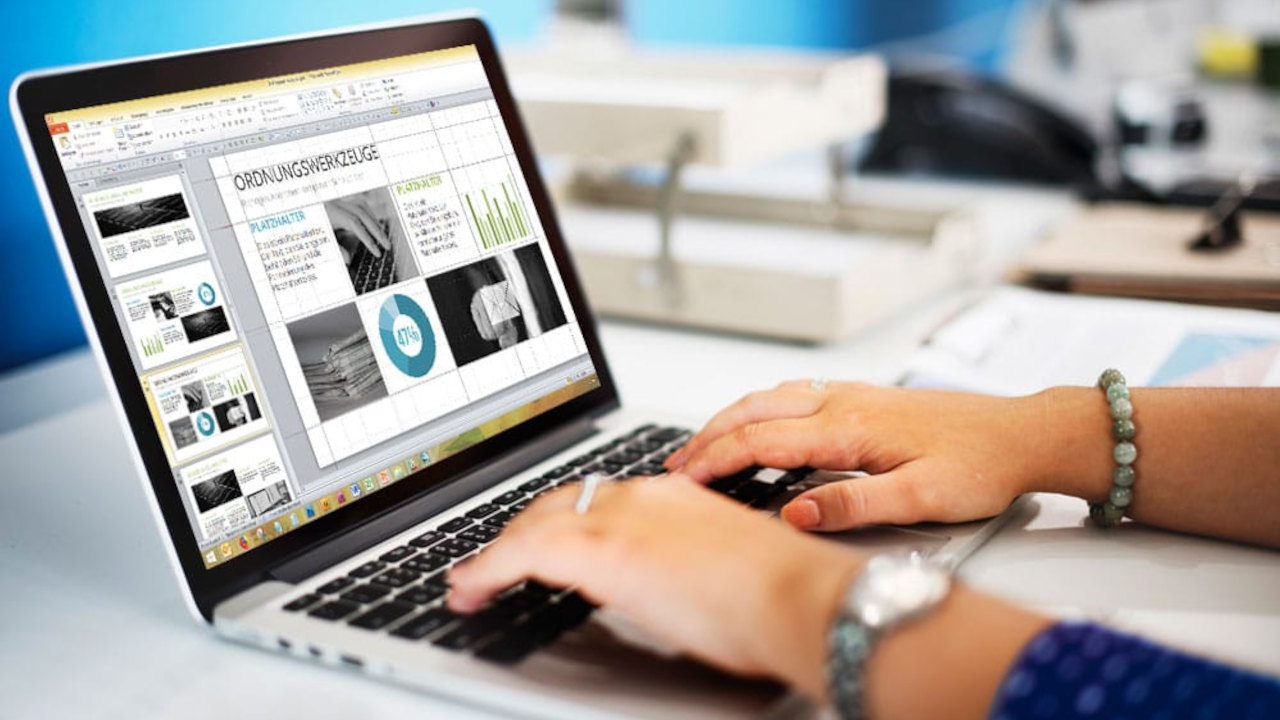
Ordnungswerkzeuge in PowerPoint für übersichtliche Folien
Gelungene Präsentationen sind optisch ansprechend und übersichtlich. Daher ist es wichtig, dass Inhalte sauber und gerade ausgerichtet sind. Wenn Ordnung auf Ihren Folien herrscht, können Sie den Blick des Publikums lenken, bei fehlender Ausrichtung hingegen wirkt Ihre Präsentation schnell unglaubwürdig und halbherzig ausgearbeitet. Zudem erwartet das menschliche Unterbewusstsein, dass Abläufe in geraden Linien ausgerichtet sind. Sollte das nicht der Fall sein, verlieren Ihre Zuseher leicht den Überblick und nehmen die präsentierten Inhalte weniger deutlich wahr.
Die richtigen Werkzeuge helfen dabei, die Anordnung zu optimieren und Ihre Folien klar zu strukturieren. In PowerPoint gibt es hierfür folgende Optionen: Führungslinien, Raster, Intelligente Führungslinien, Anordnen-Befehle, und den Dialog für Objektgrößen und Position.
Führungslinien und Raster
- Führungslinien sind besonders nützlich, um komplexe Schaubilder richtig anzuordnen.
- Zuerst wird auf der Folie ein Raster aus Führungslinien aufgebaut, welches dann die Abstände der Platzhalter zum Rand anzeigt.
- Die rote Führungslinie markiert den Folienrand.
- Klicken Sie auf das Registrierfeld Ansicht und anschließend im Feld Anzeigen den kleinen Pfeil rechts unten. Das Dialogfeld Raster und Führungslinien öffnet sich und Sie können Raster für Folien einrichten und einblenden.
- Dieses Werkzeug ist besonders hilfreich, wenn Sie viele Objekte auf einer Folie anordnen möchten.
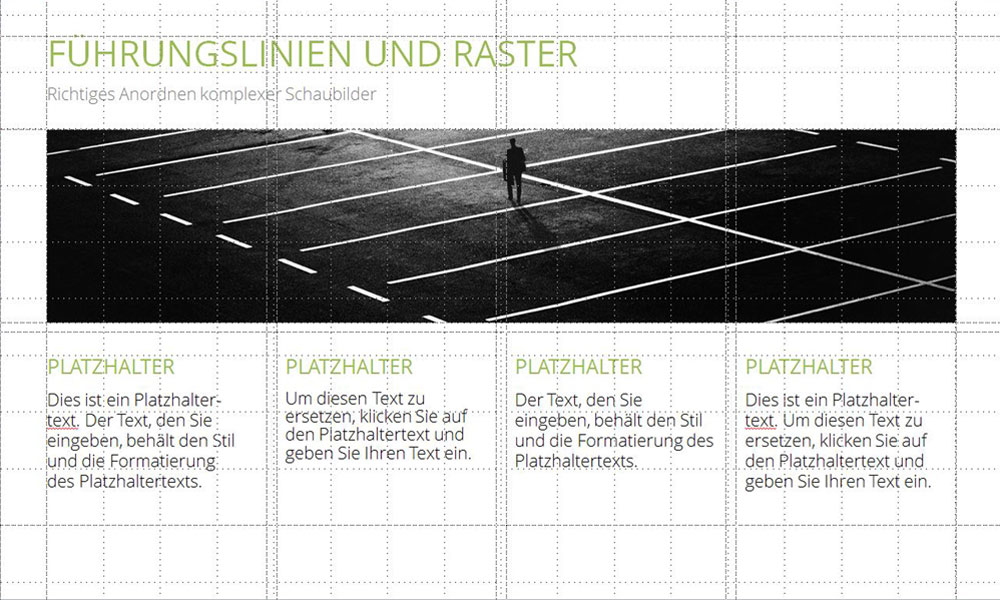
Intelligente Führungslinien
- Intelligente Führungslinien sind beim Zeichnen von Objekten nützlich und helfen auch bei der Anordnung.
- Sie aktivieren diese, indem Sie im Dialogfeld Raster und Führungslinien das unterste Häkchen setzen bei dem Punkt Beim Ausrichten von Formen intelligente Führungslinien anzeigen.
- Nun wird Ihnen durch roter Linien angezeigt, ob die Ränder der Objekte auf der Folie übereinstimmen.
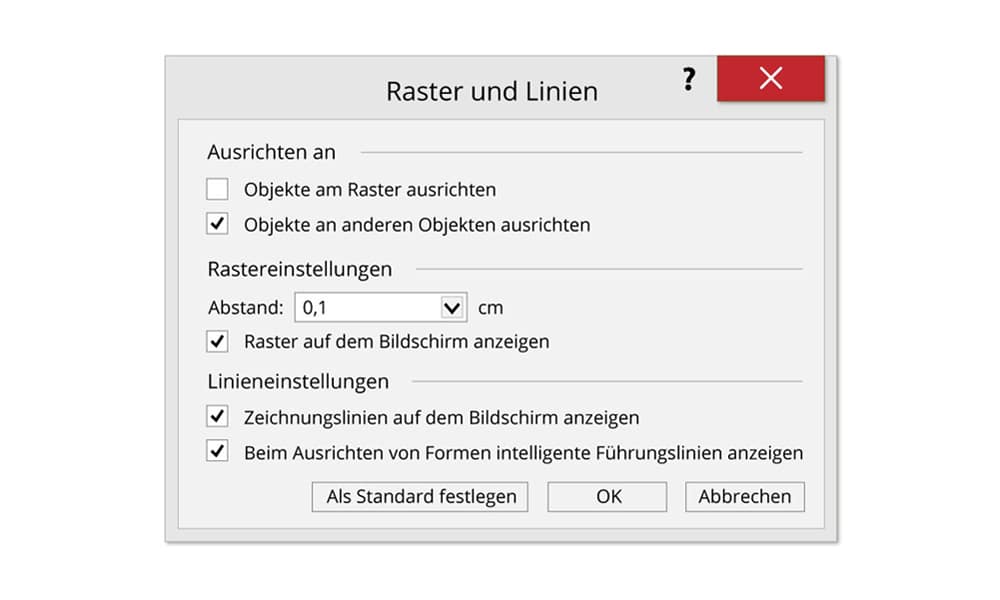
Anordnen-Werkzeuge nutzen
- Die Anordnen-Werkzeuge sind von großem Nutzen, wenn alle Objekte zuerst gezeichnet und erst danach ausgerichtet werden sollen.
- Sie sind unter der Registrierkarte Start oder unter Zeichentools/Format zu finden.
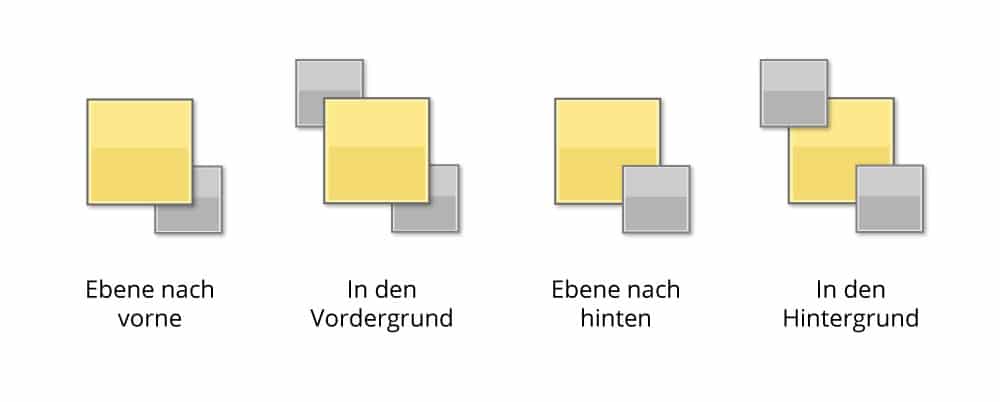
Objektgrößen und Positionen exakt bestimmten
- Wenn zum Beispiel Logos gleicher Größe immer an der gleichen Stelle positioniert werden sollen, ist es notwendig, beides exakt zu bestimmen.
- Platzieren Sie das erste Logo an der von Ihnen gewünschten Stelle.
- Mit einem Rechtsklick auf das Logo erhalten Sie die Option, den Menüpunkt Größe und Position zu wählen.
- Hier können Sie nun die Werte für die Höhe und Breite des Logos ablesen und gegebenenfalls noch präzisieren.
- Abschließend fügen Sie Ihr zweites Logo auf der Folgefolie ein und stellen im selben Menü wieder die gleichen Werte ein. Nun sind beide Logos auf der exakt selben Position.
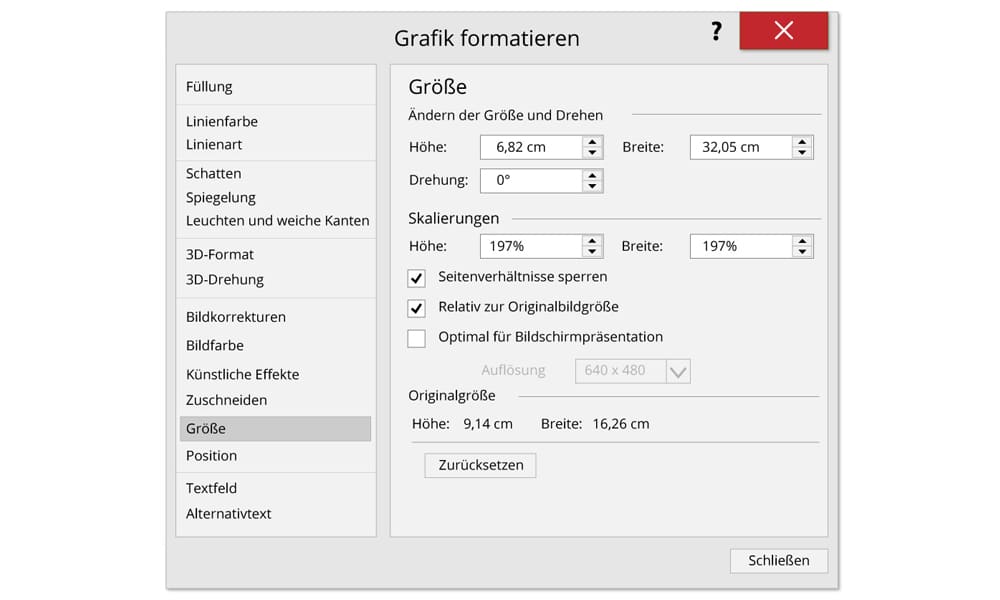
Mithilfe der beschriebenen Werkzeuge sollte es Ihnen ein Leichtes sein, in Ihren Präsentationen für Ordnung zu sorgen. Ordnung wird zwar oft nur unbewusst wahrgenommen, hat aber einen entscheidenden Einfluss auf die Wirkung Ihrer Präsentation! Sie werden feststellen, dass Ihre Präsentationen sofort viel aufgeräumter wirken und Ihr Publikum Ihren Inhalten leichter folgen kann.




